Tous les navigateurs ont un mode de navigation privé. Le mode de navigation privée offre une confidentialité très basique en ce sens qu’il ne stocke pas votre historique de navigation. Microsoft Edge dispose d’un mode de navigation privée également appelé InPrivate et, comme Chrome et Firefox, vous pouvez désactiver la navigation InPrivate dans Microsoft Edge avec une modification du registre.
Désactiver la navigation InPrivate
Étant donné que cela fonctionne en modifiant le registre, vous aurez besoin de droits d’administrateur.
Utilisez le raccourci clavier Win + R pour ouvrir la boîte d’exécution. Dans la zone d’exécution, entrez «regedit» et appuyez sur Entrée.
Dans l’éditeur de registre, accédez à l’emplacement suivant.
HKEY_LOCAL_MACHINESOFTWAREPoliciesMicrosoft
Sous la clé Microsoft, recherchez une clé appelée MicrosoftEdge. Si ce n’est pas là, vous devez le créer vous-même. Cliquez avec le bouton droit sur la clé Microsoft et sélectionnez Nouveau> Clé dans le menu contextuel. Nommez la clé MicrosoftEdge.
Vous devez créer une autre clé sous celle que vous venez de créer. Cliquez avec le bouton droit sur la clé MicrosoftEdge et sélectionnez Nouveau> Clé. Nommez cette clé Main.
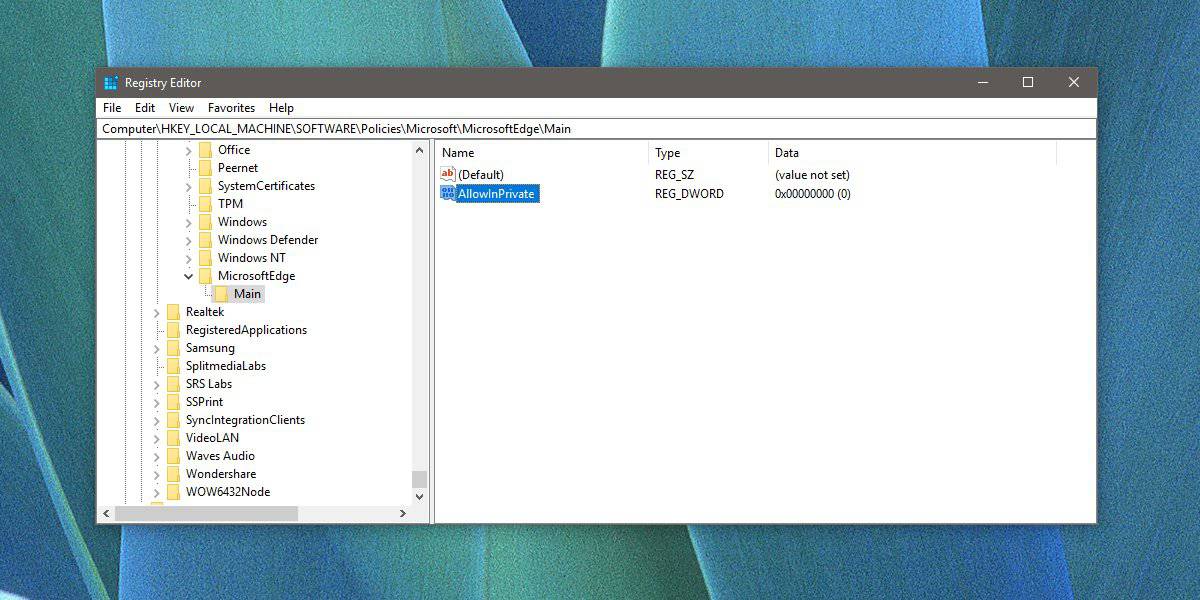
Maintenant, avec la clé principale sélectionnée dans la colonne de gauche, cliquez avec le bouton droit de la souris dans le volet de droite. Sélectionnez Nouveau> Valeur DWORD (32 bits) dans le menu contextuel. Nommez cette valeur AllowInPrivate. Assurez-vous que sa valeur est définie sur 0.
Si Microsoft Edge est ouvert, fermez-le et rouvrez-le. L’option InPrivate du menu Edge sera grisée. Il y sera toujours répertorié mais il sera inactif. Son raccourci clavier sera également désactivé.
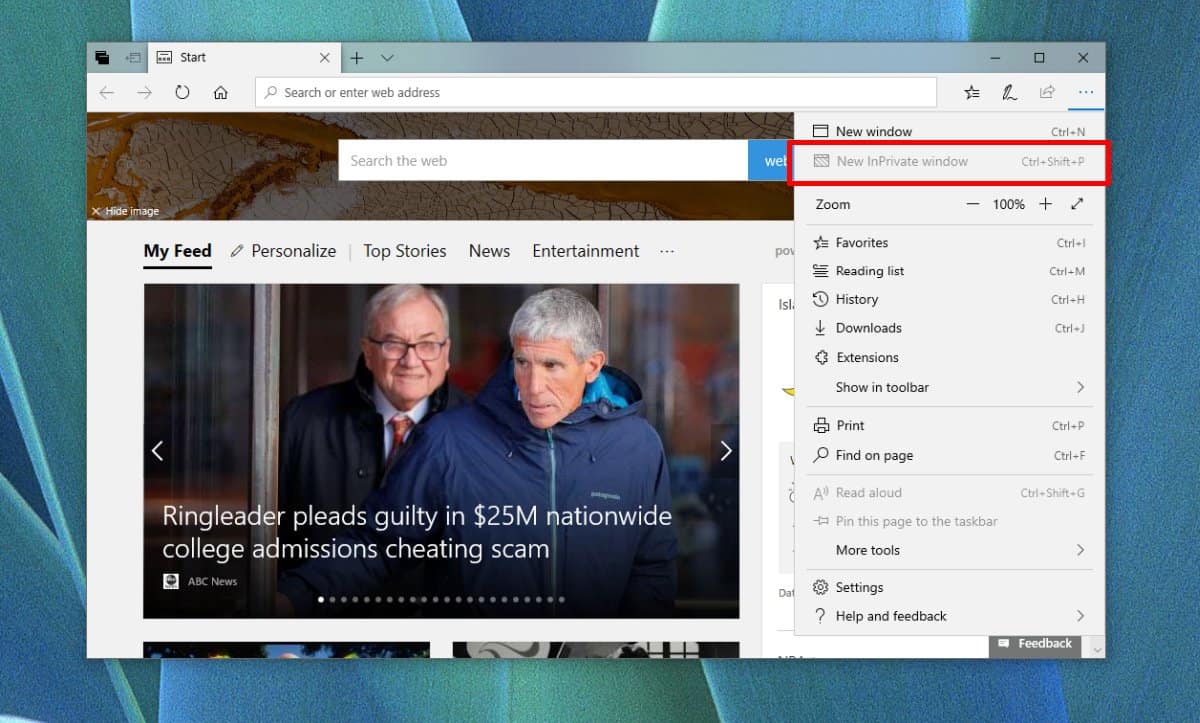
Contrairement à Chrome et Firefox, cette modification ne supprime pas l’option du menu Edge. Il est toujours là et les utilisateurs peuvent donc deviner qu’il a été désactivé.
Pour activer le mode de navigation InPrivate, il vous suffit de supprimer la clé AllowInPrivate que vous avez ajoutée. Vous pouvez également modifier sa valeur à 1. Si vous choisissez de supprimer la valeur DWORD, vous pouvez laisser les clés que vous avez créées dans le Registre. Ils sont inoffensifs.
Ce changement, comme vous pouvez le deviner, est facile à annuler si un utilisateur a la possibilité de modifier le registre, c’est-à-dire l’accès administrateur, et peut comprendre que la navigation InPrivate a été bloquée via le registre. Si vous le souhaitez, vous pouvez l’utiliser comme une forme douce de contrôle parental et empêcher les jeunes enfants de naviguer en mode privé.
Ce paramètre peut être réinitialisé si un utilisateur désinstalle et réinstalle Edge.Toutefois, Microsoft Edge est une application principale sur Windows 10, donc la désinstallation n’est pas facile et nécessite définitivement des droits d’administrateur qui, si un utilisateur les a, peuvent simplement annuler la modification de le registre.
